-
老司机解决 win7 ghost 64 纯净版系统键盘鼠标失灵的图文步骤
- 发布日期:2021-02-15 01:47:13 作者:bag198技术 来 源:http://www.bag198.com
win7 ghost 64 纯净版系统键盘鼠标失灵的问题司空见惯;不少人觉得win7 ghost 64 纯净版系统键盘鼠标失灵其实并不严重,但是如何解决win7 ghost 64 纯净版系统键盘鼠标失灵的问题,知道的人却不多;小编简单说两步,你就明白了;首先检查一下鼠标自身有没有问题,没有的话就去网上下载一个杀毒软件。然后打开计算机属性,找到“设备管理器”。就可以了。如果没太懂,请看下面win7 ghost 64 纯净版系统键盘鼠标失灵的解决方法的更多介绍。
首先检查一下鼠标自身有没有问题,没有的话就去网上下载一个杀毒软件。
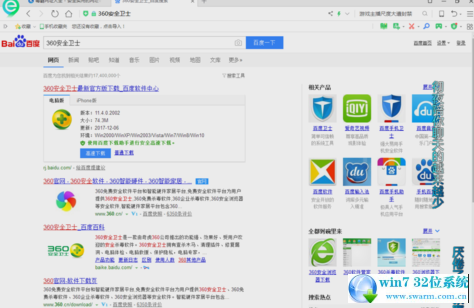
然后打开计算机属性,找到“设备管理器”。
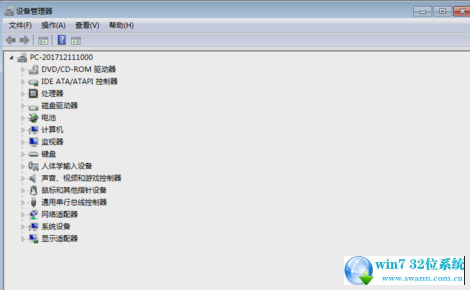
接着,找到鼠标跟键盘的选项,查看一下有没有感叹号出现,有感叹号出现那就是该驱动有问题的了。那就要下载一个驱动修复软件来修复一下驱动。
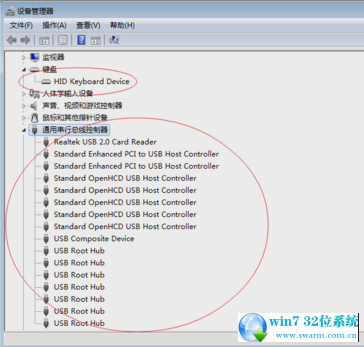
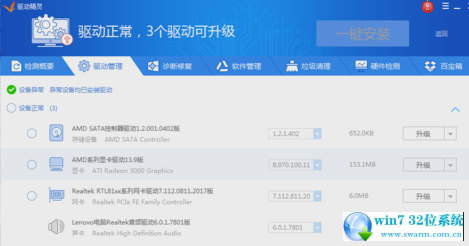
如果驱动都已经检查好了,都是正常的状态,那就是该选择一下控制面板下的电源选项设置了。
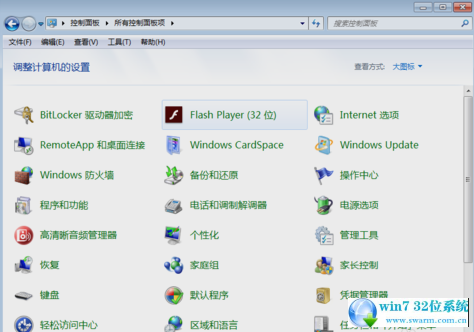
进入到电源选项界面中,再点击“更改高级电源设置”。
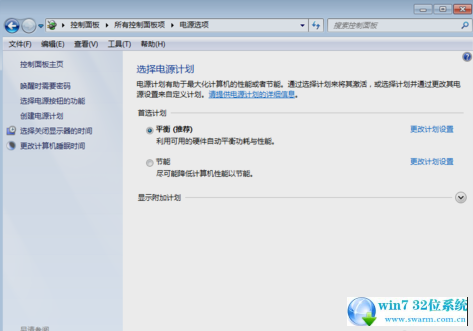
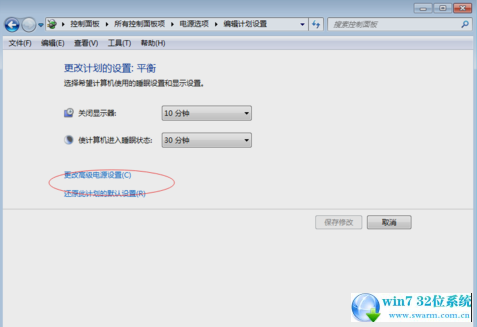
点击了之后,再找到“USB设置”。
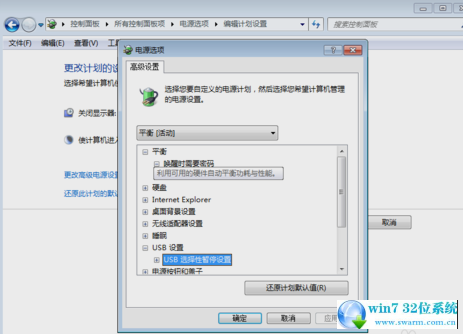
然后,将“USB选择性暂停设置”选项选择为“已禁用”。
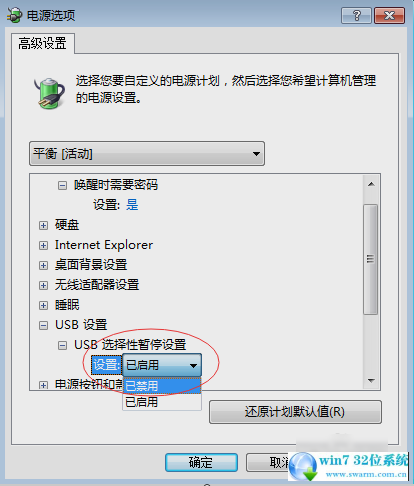
最后如果还是不行的话,那就只能重装系统了~~~
关于win7 ghost 64 纯净版系统键盘鼠标失灵的解决方法就给大家介绍到这边了,小伙伴们都学会了吗?更多相关教程,请继续关注我们。
 萝卜家园 Ghost Win7 64位纯净版下载 v2019.08
萝卜家园 Ghost Win7 64位纯净版下载 v2019.08 电脑公司 Ghost Win7 32位纯净版下载 v2019.06
电脑公司 Ghost Win7 32位纯净版下载 v2019.06